
等高线精加工是以垂直于刀具轴线的平面切削零件加工表面而生成刀具路径,如图2-79所示,和等高线粗加工的刀具路径生成方式基本相同。二者的区别是粗加工时会有一定的余量,精加工的余量为0。
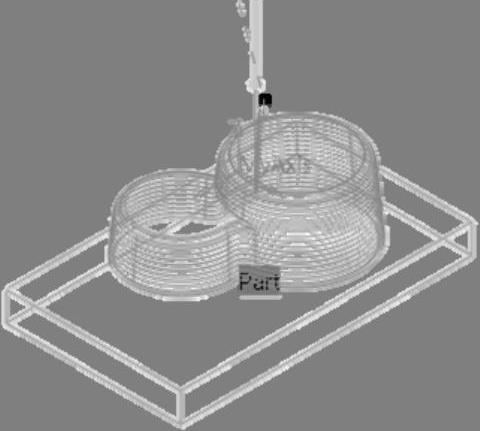
图2-79 等高线精加工示意图
在特征树中选择“Manufacturing Program.1”,选择下拉菜单“插入”→“Machining Operations”→“ZLevel”命令,或者单击“Machining Operations”工具栏上的ZLevel按钮 ,弹出“ZLevel.x”对话框如图2-80所示。
,弹出“ZLevel.x”对话框如图2-80所示。
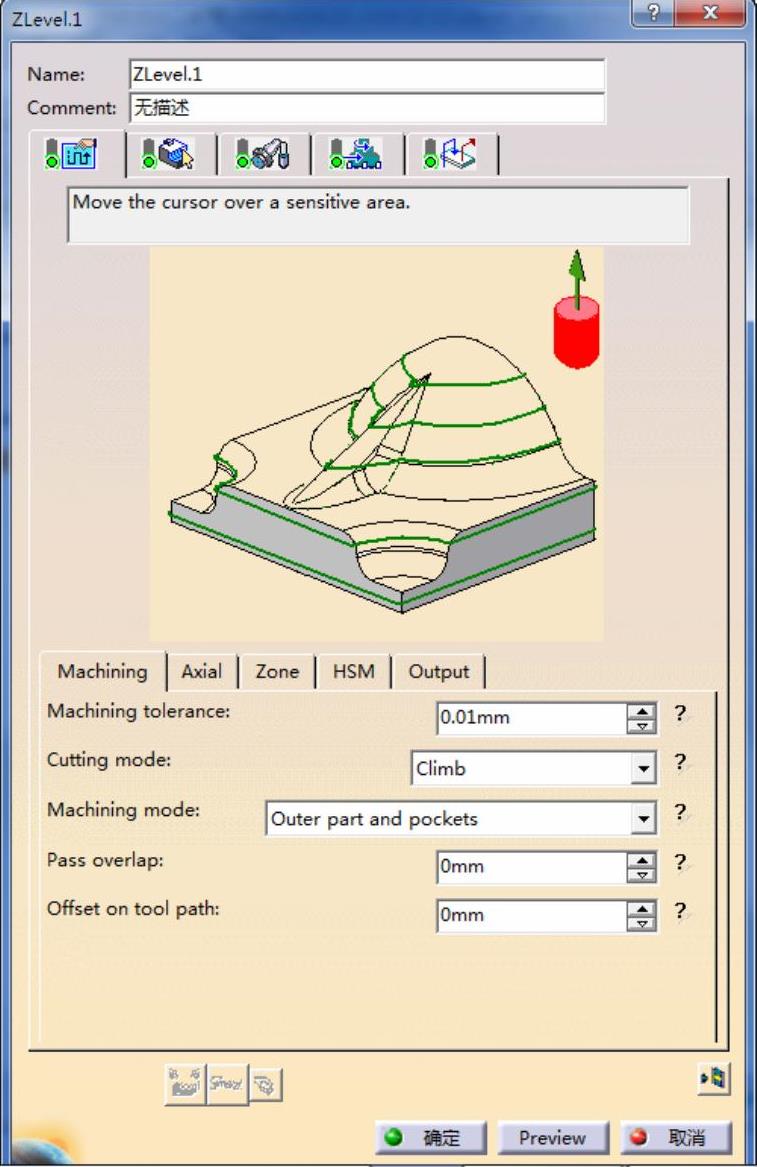
图2-80 “ZLevel.x”对话框
1.刀具路径参数选项卡
单击“ZLevel.x”对话框中的 ,切换到刀具路径参数选项卡,包括“Machining”、“Axial”、“Zone”、“HSM”和“Output”选项卡,如图2-80所示。下面仅介绍前述没有解释的参数。
,切换到刀具路径参数选项卡,包括“Machining”、“Axial”、“Zone”、“HSM”和“Output”选项卡,如图2-80所示。下面仅介绍前述没有解释的参数。
1)“Machining”选项卡如图2-80所示。该选项相关参数如下:
● “Machining mode”:用于设置加工方式,如图2-81所示。
➢ “By plane”:采用垂直Z轴平面方式加工整个零件。
➢ “Pockets only”:仅加工零件的腔槽部分。
➢ “Outer part”:仅加工零件腔槽外部区域。
➢ “Outer part and pockets”:分别加工零件腔槽以及腔槽外的区域。
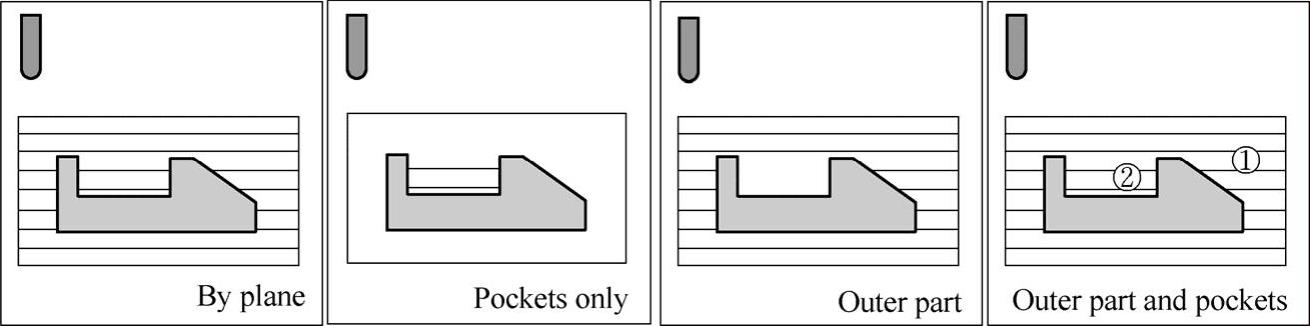
图2-81 “Machining mode”示意图
● “Pass overlap”:指定切削结束点和起点的重合长度,用于减少甚至消除进刀痕,如图2-82所示。
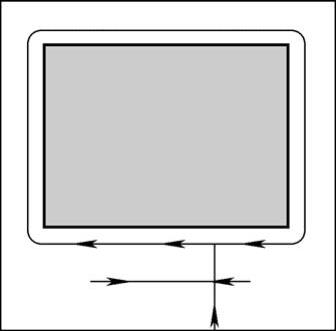
图2-82 “Pass overlap”示意图
● “Offset on tool path”:用于设置刀具路径对于零件表面的偏移距离,如图2-83所示。
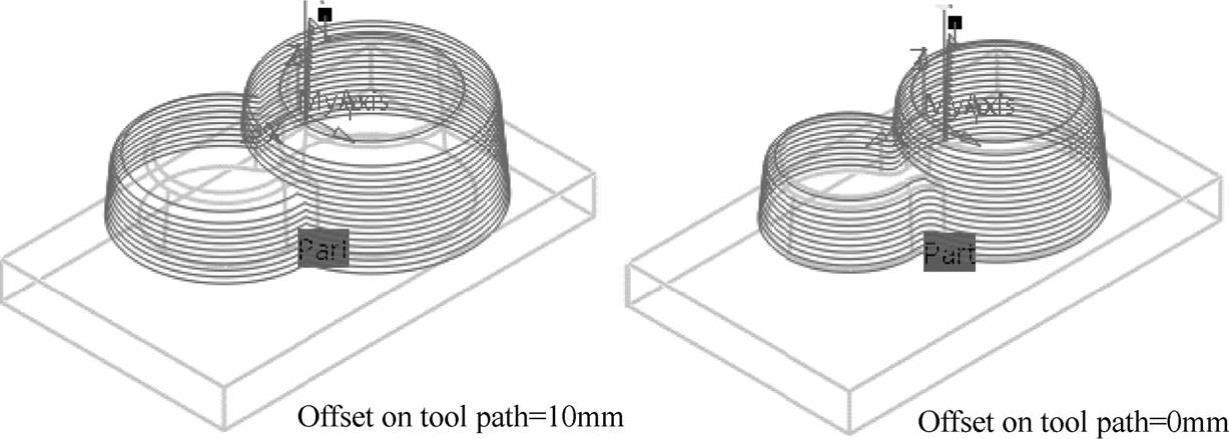
图2-83 “Offset on tool path”示意图
2)“Axial”选项卡(2)如图2-84所示。该选项相关参数如下:

图2-84 “Axial”选项卡(2)
“Axial”选项卡(2)中“Stepover”选项下包括3种设置刀具径向进给量的方式:
● “Constant”:指定相邻两刀切削路径之间的横向距离为常量。选择该方式时,可设置“Distance between pass”(相邻两刀切削路径之间的横向距离)和“Scallop height”(相邻两刀切削路径刀痕间的残余料高度)两个选项,如图2-85所示。
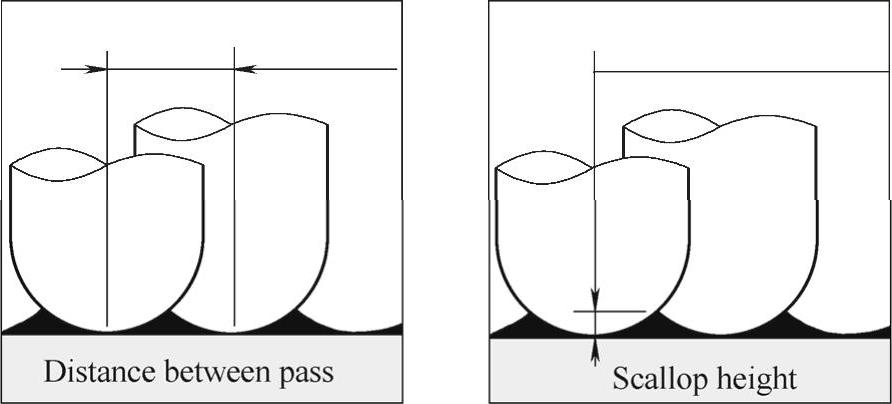 (www.xing528.com)
(www.xing528.com)
图2-85 “Distance between pass”和“Scallop height”示意图
● “Via scallop height”:指定相邻两刀切削路径刀痕间的残余料高度值,以便系统自动计算横向距离值。系统应保证残余材料高度不超过指定的值,如图2-86所示。
● “Distance on contour”:选择该方式,单击“Stepover Line”敏感区选择一条轮廓线,通过定义该轮廓线上的点来设置行距,如图2-87所示。
3)“Zone”选项卡(2)如图2-88所示。该选项相关参数如下:
● “Max.horizontal slope”:用于设置部件上平面的角度,如图2-89所示。超过该角度的平面被认为是陡峭面,“ZLevel”只加工陡峭面。
● “Remove portions of pass in undercut”:选中该复选框,底切区域的刀具路径轨迹将移除,如图2-90所示。

图2-86 “Via scallop height”示意图(1)
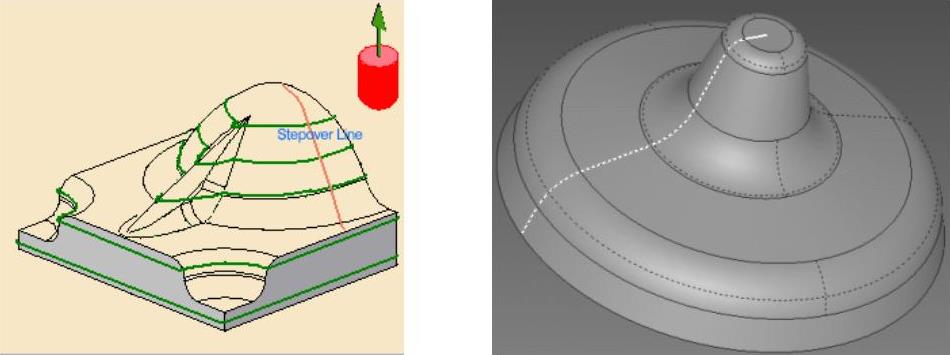
图2-87 “Distance on contour”示意图
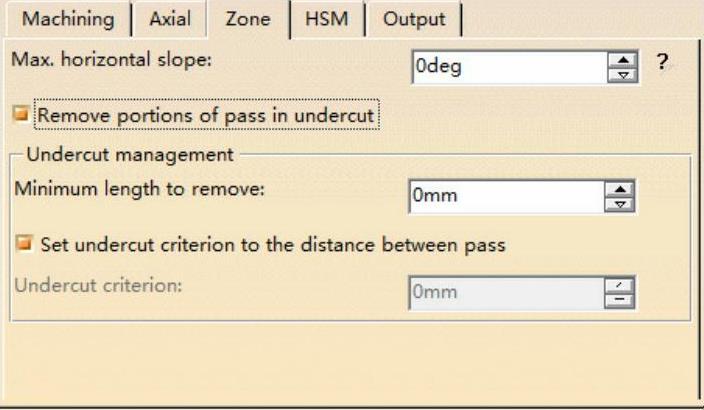
图2-88 “Zone”选项卡(2)
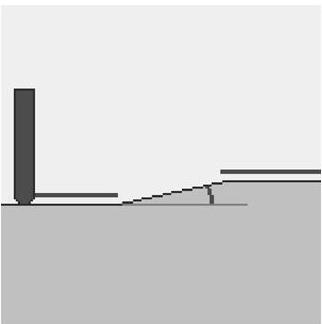
图2-89 “Max.horizontal slope”示意图
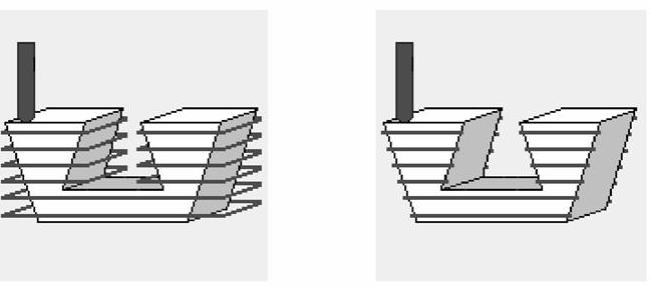
图2-90 “Remove portions of pass in undercut”示意图
4)“Output”选项卡如图2-91所示。选中“Cicular Interpolation”复选框,在后处理程序中可输入圆弧插补指令。
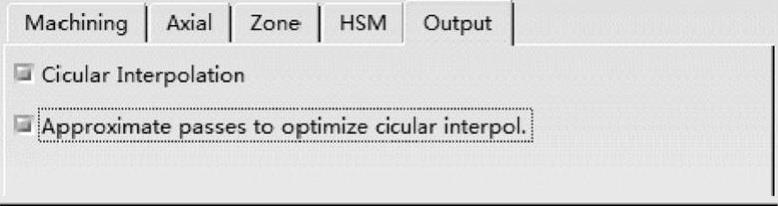
图2-91 “Output”选项卡
2.几何参数选项卡
单击“ZLevel.x”对话框中的 ,切换到几何参数选项卡(4),如图2-92所示。
,切换到几何参数选项卡(4),如图2-92所示。

图2-92 几何参数选项卡(4)
3.进刀、退刀参数选项卡
单击“Zlevel.x”对话框中的 按钮,切换到进刀、退刀参数选项卡(4),如图2-93所示。
按钮,切换到进刀、退刀参数选项卡(4),如图2-93所示。
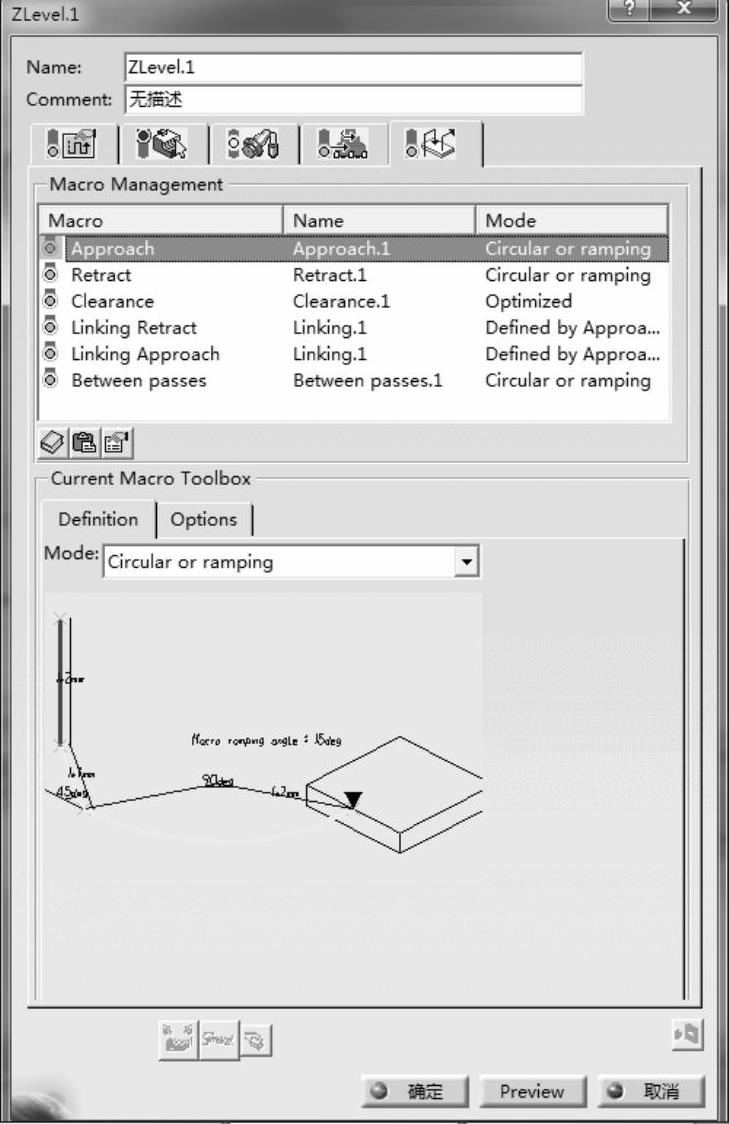
图2-93 进刀、退刀参数选项卡(4)
免责声明:以上内容源自网络,版权归原作者所有,如有侵犯您的原创版权请告知,我们将尽快删除相关内容。




